將兩個圖像合併為一個是創建各種類型內容的有用技能,包括拼貼畫、迷因、比較圖表等。不同的工具和方法滿足不同程度的專業知識,從適合初學者的線上工具到高級桌面軟體和程式設計解決方案。本文將引導您透過多種方法將兩個影像合併為一個,確保您找到最適合您需求的方法。
1.使用線上工具合併影像
使用線上工具合併影像是建立拼貼畫、組合螢幕截圖或將多個影像整合到單一檔案中的便捷方法,無需安裝軟體。
在這裡,我們將探索一些用於合併影像的最有效的線上工具:
1.1 松樹工具
PineTools 提供了一種簡單有效的方法來組合兩個可以在線上存取的圖像。它提供了各種自訂選項,以確保最終圖像符合您的要求。
使用 PineTools 合併影像的步驟:
- 導航至 PineTools 官方網站並使用“ 選擇文件 ”按鈕上傳要合併的圖像。
- 透過選擇“ 合併 “ 選項。
- 選擇影像合併選項,例如方向、定位和其他設定。
- 圖像合併後,PineTools 將提供下載連結。點擊連結將合併的圖像儲存到您的裝置。
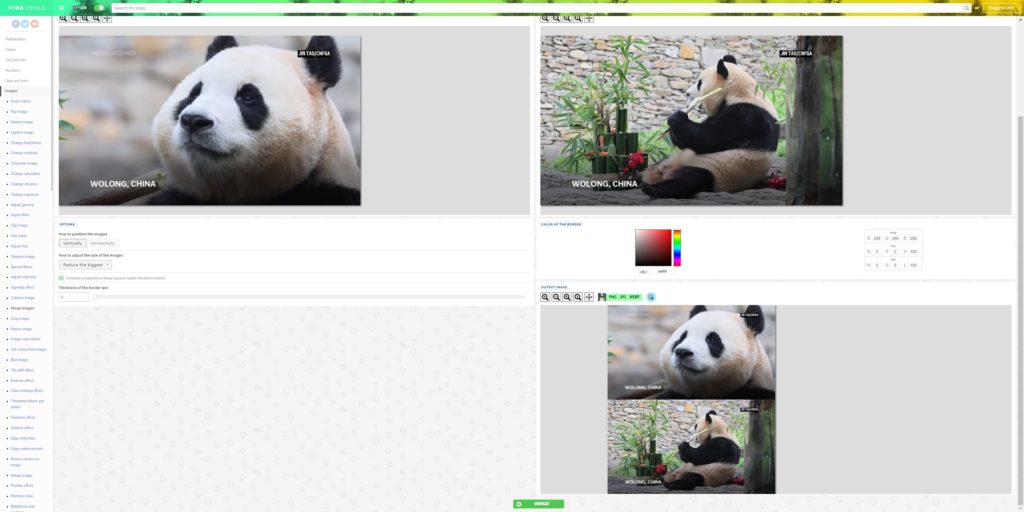
1.2 IM在線
IMGonline 是另一個多功能線上工具,它提供了許多用於合併影像和詳細自訂的選項。
使用 IMGonline 合併影像的步驟:
- 前往 即時通訊網 官方網站並上傳您要合併的圖像。
- 選擇合併方法(並排、從上到下等),然後調整品質和格式設定。
- 您可以透過點擊“合併圖像” 好的 ”按鈕,然後您可以將完成的圖像下載到您的電腦。
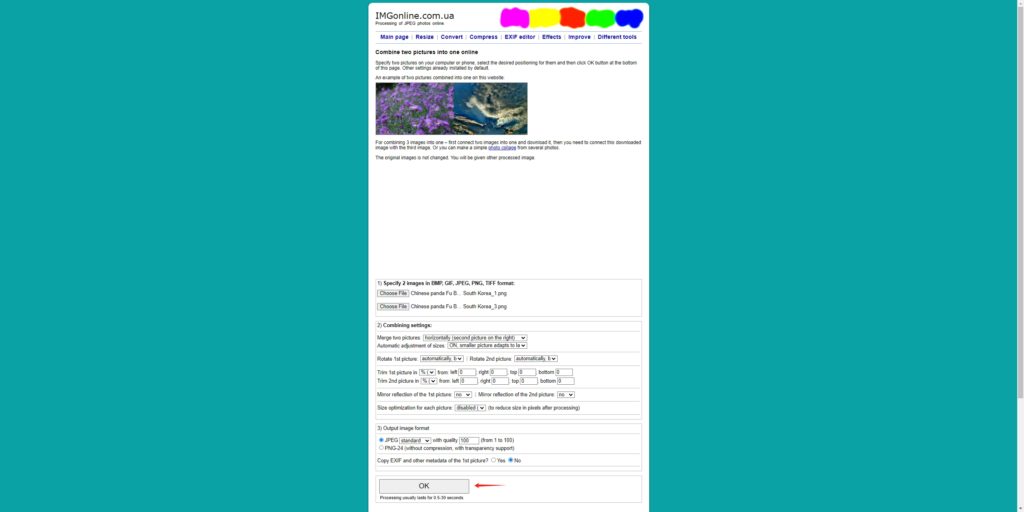
2. 使用 Adobe Photoshop 合併影像
Adobe Photoshop 是一款多功能且強大的軟體,可實現專業且全面的影像編輯。使用 Photoshop 的高級功能可以無縫地將兩張影像合併為一張。
在 Adobe Photoshop 中合併兩個影像的逐步指南:
- 在您的電腦上啟動 Adobe Photoshop 並前往“ 文件 ” > “ 新的 ”並為兩個圖像設定足夠大的尺寸。
- 開啟影像並將它們作為 Adobe Photoshop 中的不同圖層拖曳到新文件中。
- 使用移動工具定位影像並利用圖層蒙版進行無縫混合。
- 透過轉到“儲存合併的圖像” 文件 ” > “ 另存為 ……」。
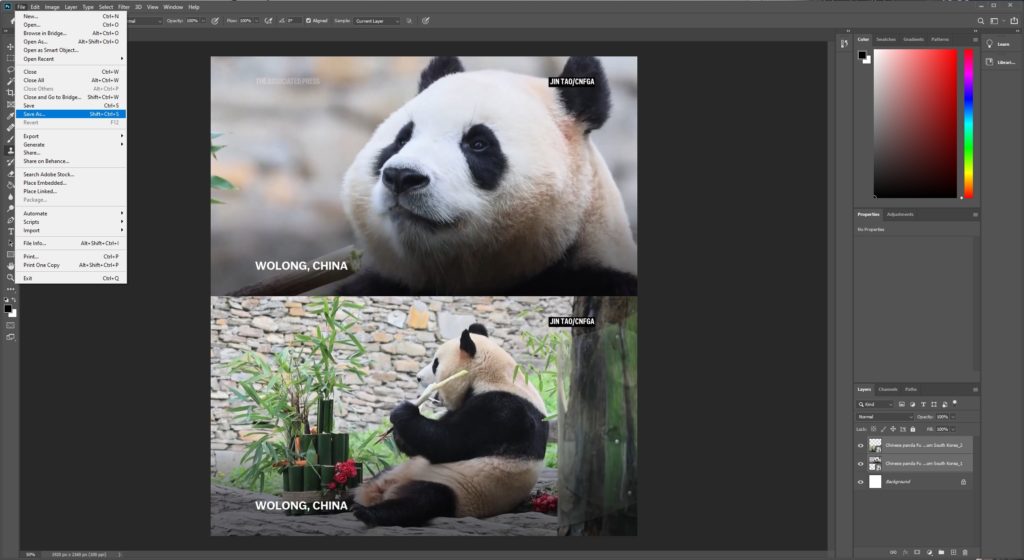
3.使用命令列工具合併影像
使用命令列工具合併影像是自動執行重複任務和處理大批量影像的強大而有效的方法。此方法對於熟悉腳本和命令列介面的人特別有用。 圖像魔術師 被廣泛認為是組合影像最常用的命令列工具之一。
使用 ImageMagick 合併影像的步驟:
- 從官方網站下載 ImageMagick,然後將其安裝到您的電腦上。
- 開啟終端機或命令提示字元並使用命令並排合併影像: magick 轉換 +追加 image1.jpg image2.jpg 輸出.jpg
- 若要從上到下合併影像,請使用: magick Convert -append image1.jpg image2.jpg 輸出.jpg
- 檢查指定目錄中的輸出影像。
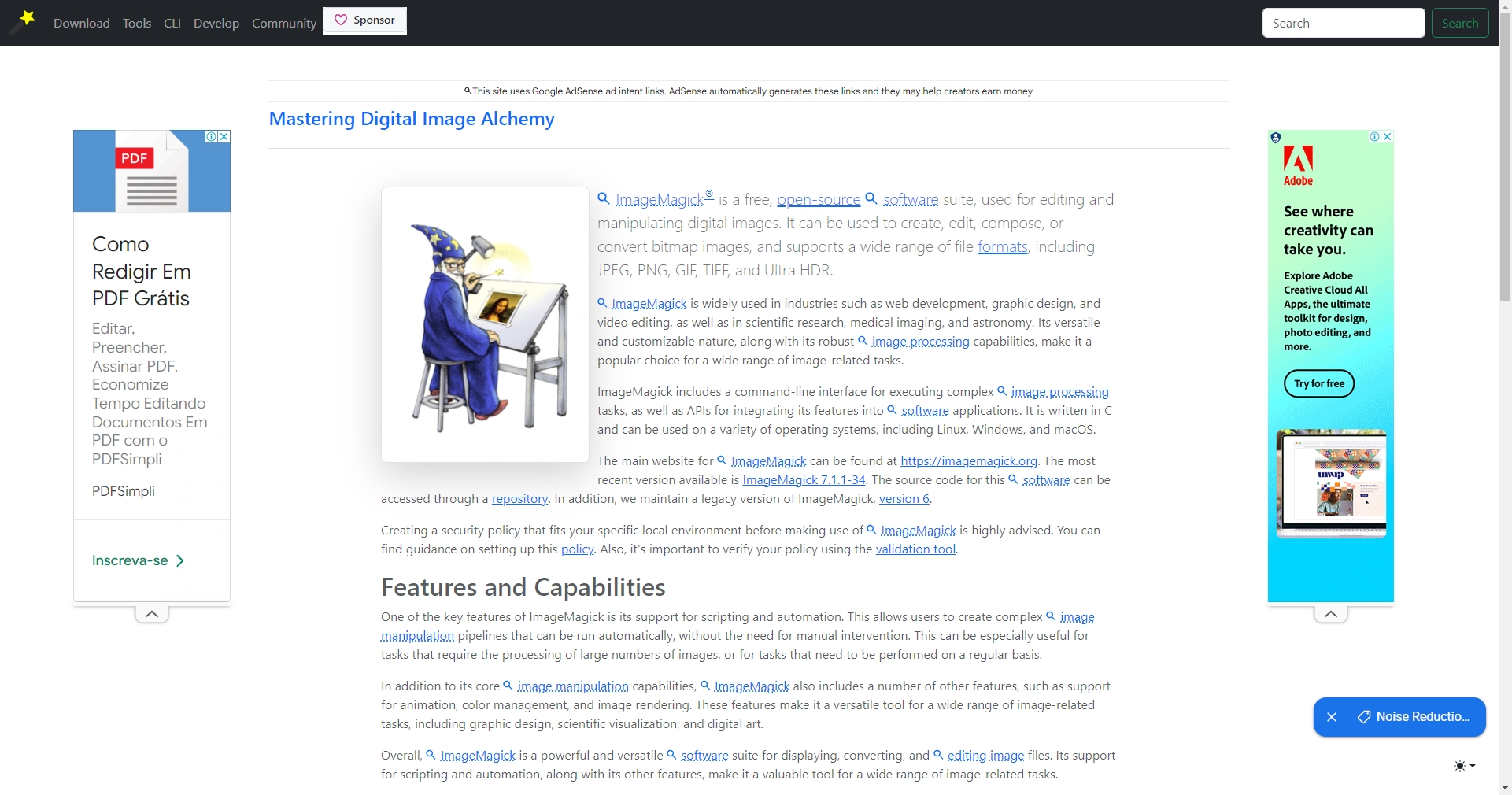
4. 使用批量合併多張圖片 Imerger
對於那些正在尋求更強大的解決方案來合併更多圖像的人來說, Imerger 是一款易於使用的軟體,用於批量合併圖像而不損失質量,提供文字添加、拼貼自訂和一鍵導出等功能。
請依照以下步驟使用 Imerger 工具:
步驟1 : 下載 Imerger 並按照安裝說明在您的 Windows 或 Mac 裝置上運行它。
第2步 : 發射 Imerger 並將要合併的影像匯入軟體。您可以一次選擇多張圖片,也可以將它們拖放到 Imerger 窗戶。
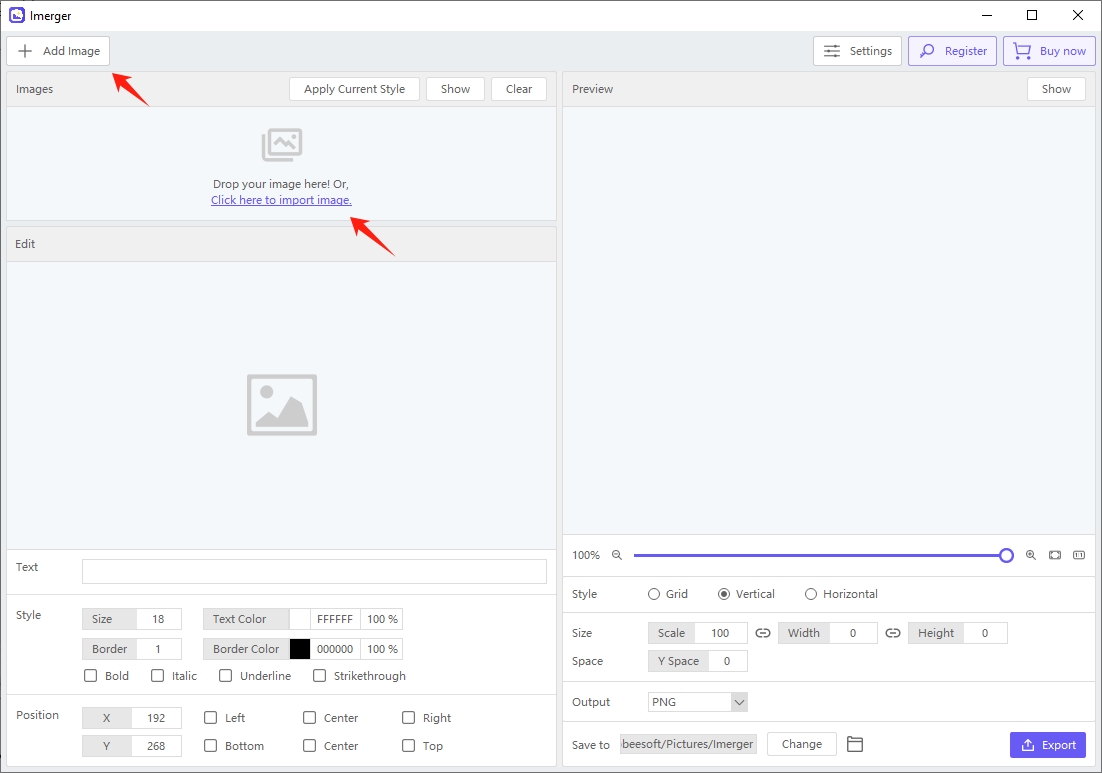
步驟3 :您可以使用 Imerger 如果需要,可以使用文字工具新增所需的文字:自訂文字的字體、大小、顏色和位置。此外,您也可以一鍵將目前文字樣式套用至所有影像。
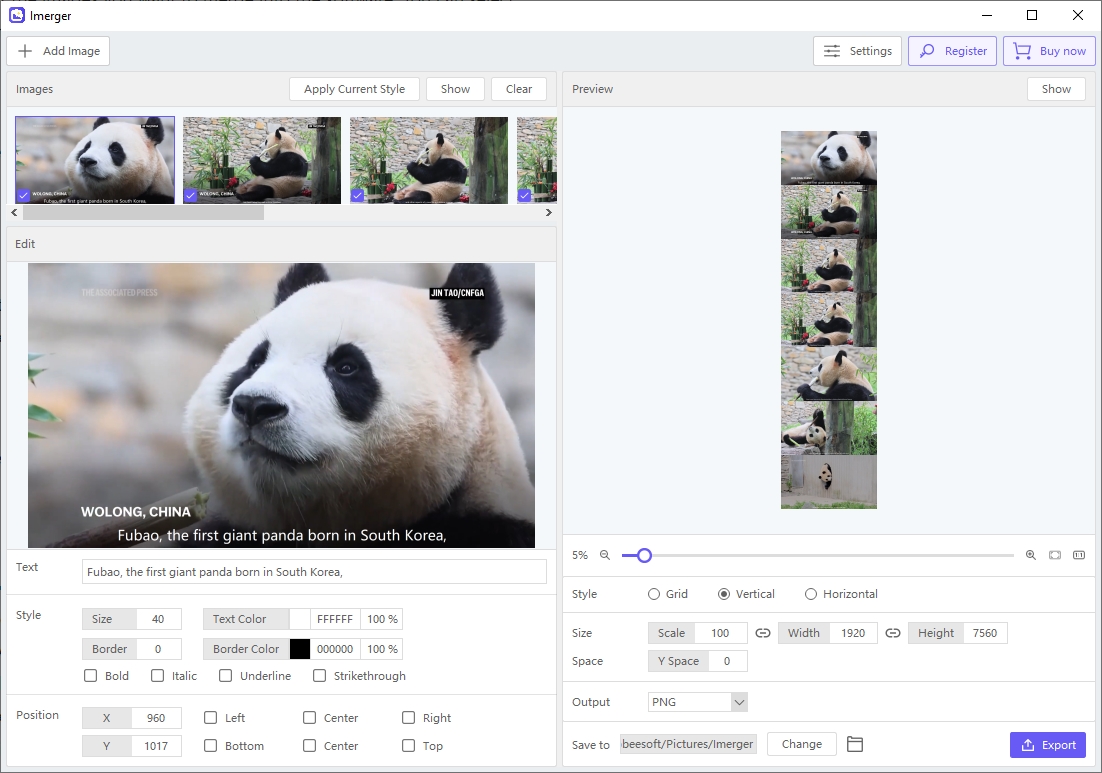
步驟4 :以首選樣式自訂拼貼設定:從各種佈局選項中進行選擇,定義網格設置,調整影像之間的間距並設定邊距。
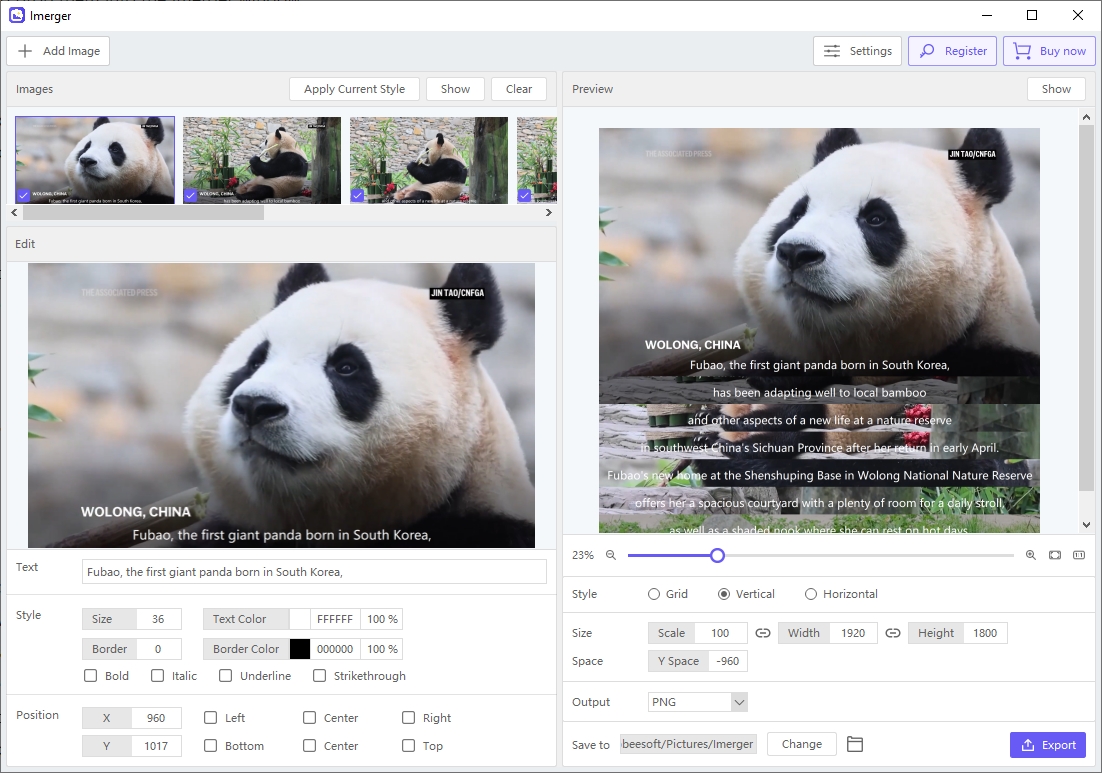
步驟5 :預覽合併的圖像並根據需要進行調整,然後按一下“ 出口 ”按鈕儲存合併的影像。
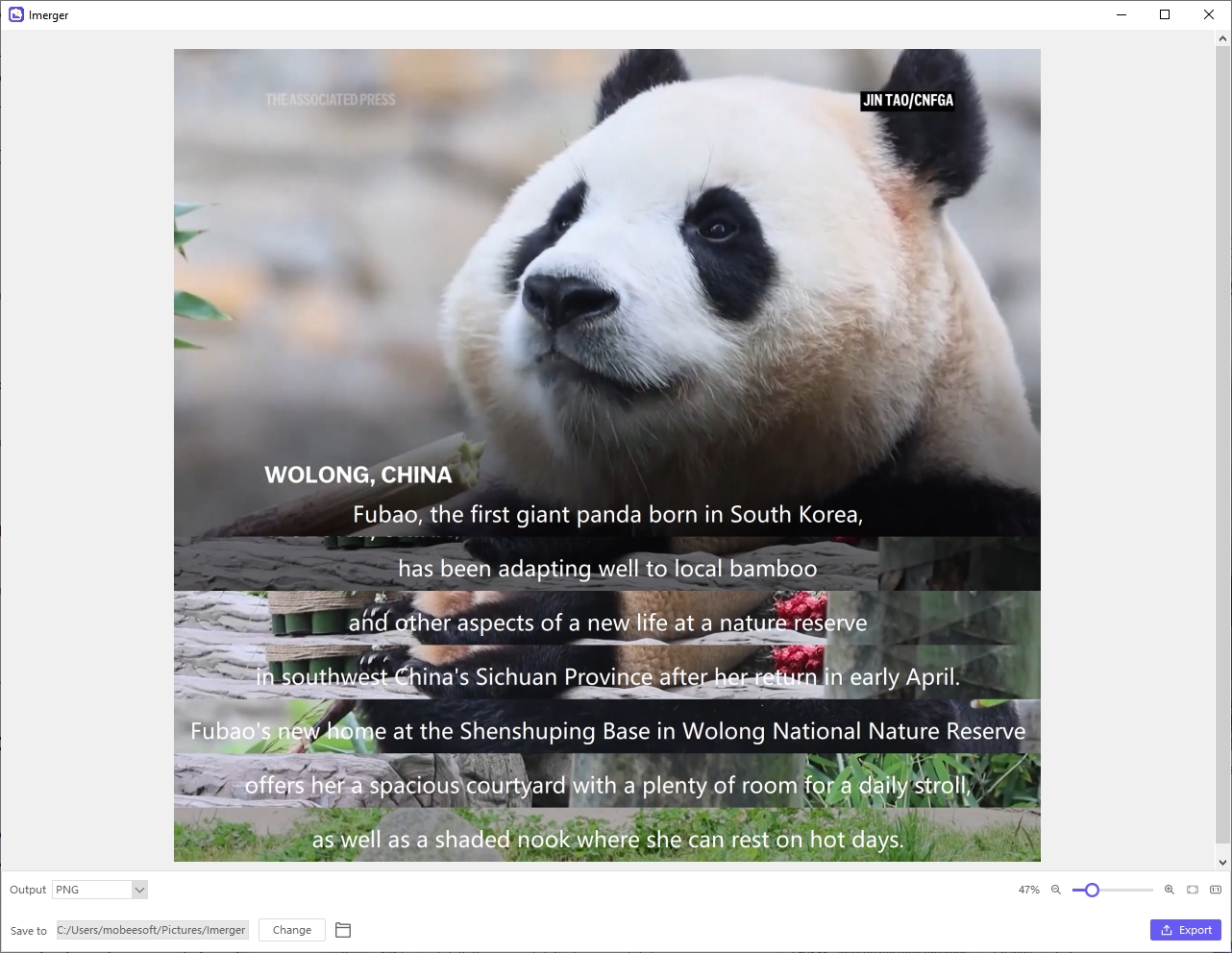
結論
合併影像可以很簡單也可以很複雜,這取決於您選擇的工具和方法。線上工具提供快速、簡單的解決方案,Adobe Photoshop 提供專業級控制,ImageMagick 等命令列工具可實現強大的自動化。除此之外,我們也探索 Imerger ,一個強大的批量合併圖像工具,提供廣泛的客製化和效率。具有文字新增、可自訂拼貼和一鍵匯出等功能, Imerger 滿足從簡單合併到複雜佈局的廣泛需求,建議下載並嘗試。